电脑鼠标使用说明书
产品说明书无线键鼠套装操作指南
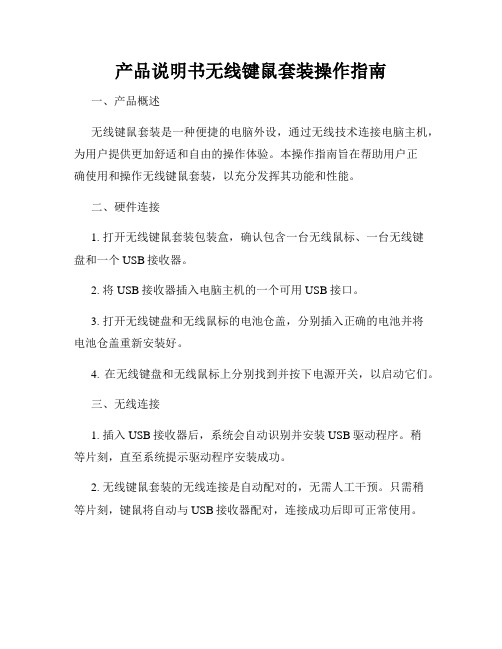
产品说明书无线键鼠套装操作指南一、产品概述无线键鼠套装是一种便捷的电脑外设,通过无线技术连接电脑主机,为用户提供更加舒适和自由的操作体验。
本操作指南旨在帮助用户正确使用和操作无线键鼠套装,以充分发挥其功能和性能。
二、硬件连接1. 打开无线键鼠套装包装盒,确认包含一台无线鼠标、一台无线键盘和一个USB接收器。
2. 将USB接收器插入电脑主机的一个可用USB接口。
3. 打开无线键盘和无线鼠标的电池仓盖,分别插入正确的电池并将电池仓盖重新安装好。
4. 在无线键盘和无线鼠标上分别找到并按下电源开关,以启动它们。
三、无线连接1. 插入USB接收器后,系统会自动识别并安装USB驱动程序。
稍等片刻,直至系统提示驱动程序安装成功。
2. 无线键鼠套装的无线连接是自动配对的,无需人工干预。
只需稍等片刻,键鼠将自动与USB接收器配对,连接成功后即可正常使用。
3. 如果遇到配对失败的情况,可按下无线键鼠套装上的重新配对按钮,然后按下USB接收器上的配对按钮。
稍等片刻,键鼠会重新尝试配对。
四、操作技巧1. 使用无线键鼠套装前,务必保证鼠标和键盘的有效工作距离范围内,并尽量减少障碍物对无线信号的干扰。
2. 无线键鼠套装具备与有线键鼠相似的操作功能,用户可以按需使用各种快捷键和常用功能,如复制、粘贴、剪切等。
3. 如需调节鼠标灵敏度或者其他特殊设置,用户可以访问计算机系统的控制面板,在相关设置中进行调整。
五、使用注意事项1. 尽量避免将无线键鼠套装长时间处于高温或潮湿环境中,并远离水源和火源。
2. 注意定期更换电池,以确保无线键鼠套装的正常运行。
3. 如长时间不使用无线键鼠套装,建议关闭电源开关以省电。
4. 当键鼠操作有异常或者无法正常连接时,建议检查电池电量是否足够,或者尝试重新配对键鼠。
六、维护与保养1. 使用干净、柔软的纤维布轻轻擦拭无线键鼠套装表面,不要使用含酒精或溶剂类清洁剂。
2. 避免使用尖锐物件刮擦无线键鼠套装表面。
Razer Naga 那伽梵蛇游戏鼠标说明书

Razer Naga 那伽梵蛇革命性的12键拇指键区采用了机械式微动开关,可为你提供确实的触觉和声音反馈,让你感受到每一次的按键触发。
拇指键区本身的设计也得到了改进,采用了全新的凹形构造,使得每个按键都相对更为独立。
这使得盲按更加简单,让你始终专注于游戏,任凭本能和反应引领你走向胜利。
此代Razer Naga那伽梵蛇采用全新的通用人体工程学外形设计,可确保你的手紧贴鼠标,倍感舒适。
它的尺寸堪称完美,适合所有手形,同时保持足够轻巧,喜欢低灵敏度的MMO玩家仍然可以将它轻松抬起。
Razer Naga那伽梵蛇的滚轮现在除了可以向上、向下滚动,按下滚轮外,还能够往左、右拨动,这样就有更多的按键供你掌控,不管是在游戏中大肆破坏还是在内容丰富的论坛浏览最详尽的MMO攻略,一切都尽在掌握。
引入了最为直观的鼠标配置器,以满足你玩MMO游戏时的需要。
在游戏中,你可以通过完全不影响游戏的叠加面板,根据你常用的技能、宏和热键对Razer Naga那伽梵蛇的每个按键进行自定义。
你可以用MMO游戏中的图标直观地标识拇指键区的每一个按键,这样你在任何时候都能知道应该点击哪些按键。
此功能仅适用于PC*。
目录1. 包装内物品/系统要求 (3)2. 注册/技术支持 (3)3. 技术规格 (4)4. 设备布局 (5)5. 使用您的RAZER NAGA那伽梵蛇游戏鼠标 (6)6. 安装您的RAZER NAGA那伽梵蛇游戏鼠标 (7)7. 配置您的RAZER NAGA那伽梵蛇游戏鼠标 (8)8. 使用游戏内配置器配置您的RAZER NAGA那伽梵蛇游戏鼠标 (35)9. 安全与维护 (52)10. 法律声明 (54)1. 包装内物品/系统要求包装内物品包装内物品∙Razer Naga那伽梵蛇游戏鼠标∙快速入门指南系统要求∙带有闲置USB端口的PC或Mac∙Windows® 8 / Windows® 7 / Windows Vista® / Windows® XP (32位) /Mac OS X(10.7-10.9)∙游戏内配置器支持,仅与Windows® 8/Windows® 7/Windows Vista®兼容∙互联网连接∙100MB可用硬盘空间2. 注册/技术支持注册立即注册Razer Synapse 云驱动账号,可实时了解你所购产品的质保状态。
戴尔Alienware AW510M RGB游戏鼠标用户指南说明书

Alienware 510M RGB游戏鼠标用户指南鼠标型号:AW510M监管模式:AW510M注释、提醒和警告注释:注释表示有助于更好地使用计算机的重要信息。
提醒:提醒表示不遵守指示可能损坏硬件或损失数据。
警告:警告表示可能的财产损失、人身伤害或死亡。
版权© 2019-2020戴尔公司或其子公司保留所有权利。
Dell、EMC和其它商标都是戴尔公司或其子公司的商标,其它商标是各自所有人的商标。
2020-08A01版内容物盒内物品 4功能 5可调DPI 5滚动数 6设置游戏鼠标 6连接鼠标6 Alienware命令中心(AWCC) 应用程式 8通过Windows更新安装AWCC 8从Dell支持网站安装AWCC 8故障排除 9法律信息 12保修 12有限保修和退货政策 12对于美国客户: 12对于欧洲、中东和非洲客户: 12对于非美国客户:12| 34 | 盒内物品盒内物品121 鼠标2 文件功能 | 5功能2356顶部4178底部10侧面1191. 左侧按钮 2. 连续向上滚动3. 连续向下滚动 4. DPI 指示器5. 右侧按钮 6. 滚轮7. DPI 调整滑块8. 滚轮调整开关9. 前进按钮10. DPI 离合器按钮11. 后退按钮可调DPI按下DPI 调整按钮,即时改变鼠标跟踪分辨率。
DPI 指示器颜色显示DPI 设置。
可选以下5种默认的DPI 设置:• 800: 蓝色()• 1800: 绿色()(开箱默认值)• 3500: 黄色()• 9000: 橙色()• 16000: 红色()6 | 设置游戏鼠标可以使用Alienware 命令中心 (AWCC) 应用程式修改默认DPI 设置及定制DPI 阶段和LED 颜色。
滚动数上推滚轮调整开关将步数设置为12,或者下推将步数设置为24。
设置游戏鼠标连接鼠标1翻转鼠标。
设置游戏鼠标 | 72拆去保护片。
3 将鼠标USB 电缆连接至您的台式或笔记本电脑上的可用USB A 端口。
罗技 Zone Touch Mouse T400 设置指南说明书

Logitech Zone Touch Mouse T400
Your Zone Touch Mouse T400
Touch strip Soft grip
4 English
Logitech Zone Touch Mouse T400
Your Zone Touch Mouse T400
Power switch
10 English
您的多点触控无线鼠标 T400
Logitech Zone Touch Mouse T400
触控条
柔软握槽
简体中文 11
Logitech Zone Touch Mouse T400
您的多点触控无线鼠标 T400
电源开关
电池 状态指示灯
电池 存放槽 和接收器 存放
Unifying 接收器
Replace batteries
Remove the battery cover and insert new batteries into the compartment.
Logitech Zone Touch Mouse T400
Unifying
Logitech® Unifying technology connects up to six compatible Logitech mice and keyboards to the same receiver, using only one USB port for multiple devices. To learn more, visit:
off and then back on. • Check if your Unifying receiver
is properly connected to a USB Port. • Move the Unifying receiver to another USB port on your computer. (Try connecting directly to your computer instead of using a USB hub.) • Remove any metallic objects near the mouse. • If the status light blinks red, replace the battery.
3D鼠标说明书
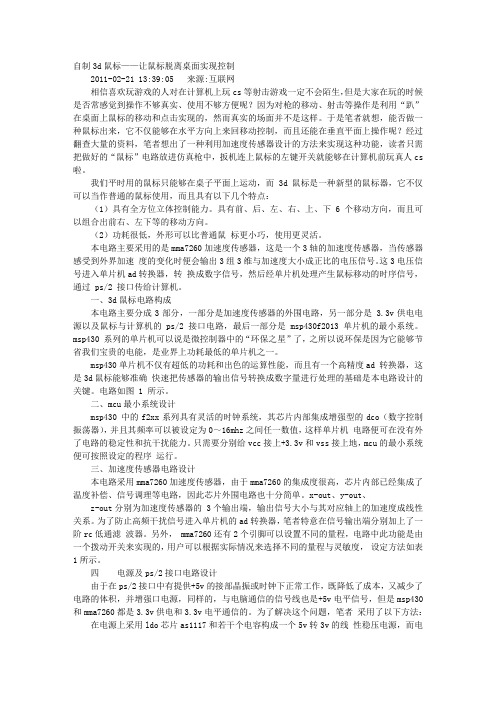
自制3d鼠标——让鼠标脱离桌面实现控制2011-02-21 13:39:05 来源:互联网相信喜欢玩游戏的人对在计算机上玩cs等射击游戏一定不会陌生,但是大家在玩的时候是否常感觉到操作不够真实、使用不够方便呢?因为对枪的移动、射击等操作是利用“趴”在桌面上鼠标的移动和点击实现的,然而真实的场面并不是这样。
于是笔者就想,能否做一种鼠标出来,它不仅能够在水平方向上来回移动控制,而且还能在垂直平面上操作呢?经过翻查大量的资料,笔者想出了一种利用加速度传感器设计的方法来实现这种功能,读者只需把做好的“鼠标”电路放进仿真枪中,扳机连上鼠标的左键开关就能够在计算机前玩真人cs 啦。
我们平时用的鼠标只能够在桌子平面上运动,而 3d 鼠标是一种新型的鼠标器,它不仅可以当作普通的鼠标使用,而且具有以下几个特点:(1)具有全方位立体控制能力。
具有前、后、左、右、上、下 6 个移动方向,而且可以组合出前右、左下等的移动方向。
(2)功耗很低,外形可以比普通鼠标更小巧,使用更灵活。
本电路主要采用的是mma7260加速度传感器,这是一个3轴的加速度传感器,当传感器感受到外界加速度的变化时便会输出3组3维与加速度大小成正比的电压信号。
这3电压信号进入单片机ad转换器,转换成数字信号,然后经单片机处理产生鼠标移动的时序信号,通过 ps/2 接口传给计算机。
一、3d鼠标电路构成本电路主要分成3部分,一部分是加速度传感器的外围电路,另一部分是 3.3v供电电源以及鼠标与计算机的ps/2接口电路,最后一部分是 msp430f2013单片机的最小系统。
msp430 系列的单片机可以说是微控制器中的“环保之星”了,之所以说环保是因为它能够节省我们宝贵的电能,是业界上功耗最低的单片机之一。
msp430单片机不仅有超低的功耗和出色的运算性能,而且有一个高精度ad 转换器,这是3d鼠标能够准确快速把传感器的输出信号转换成数字量进行处理的基础是本电路设计的关键。
宏碁 ACER MOUSE RS 快速入门指南说明书
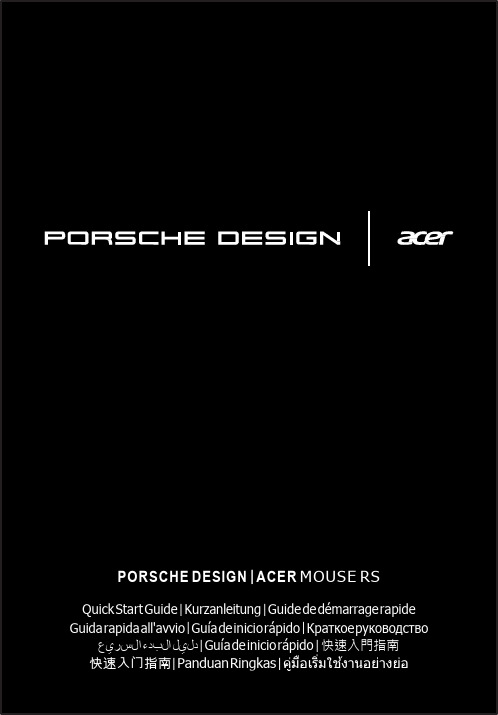
PORSCHE DESIGN | ACER MOUSE RS Quick S tart G uide |Kurzanleitung | Guide d e démarrage r apide Guida r apida a ll'avvio |G uía d e i nicio rápido |Краткоеруководствоعيرسلاءدبلاليلد|G uía d e i nicio rápido | 快速入門指南快速入门指南|P anduan R ingkas |คมอเริมใชงานอย่างย่อ1 2 34Package Contents •Bluetooth &W ireless m ouse x 1•Quick start guide x 1 Device O verview1.Left button2.Scroll wheel (3D)3.Right b utton4.Nano USB receiver5.LED indicator6.Optical sensor7.Bluetooth button (mode switch)B r eceiver h older9.Battery compartmentsTurn the mouse on •Warranty booklet x 1•Battery x 2567891.Open t he b attery c ompartment c over a t the b ack of t he m ouse.2.Install 2A AA b atteries i nto t he b attery c ompartments.3.Replace the cover.4.The mouse is automatically ON.WARNINGMake s ure t hat t he p ositive a nd n egative e nds a re p ositioned c orrectly a s l abeled o n t he b attery c ompartment. Connect your mouse•Using the Nano USB receiverPlug the Nano USB receiver into your computer’s USB Type-A port. Now you are ready to use the mouse.NOTEIt’s Plug & Play connectivity, no drivers required. Make sure the distance between your computer and mouse is within 10 meters.•Pairing your mouse with Bluetooth1.Press and hold the Bluetooth button at the back of your mouse for 2 seconds to switch to Bluetooth mode and start the initial pairing process. Press and hold the Bluetooth button for 5 s econds w ill s tart t he p airing p rocess a gain (or p airing w ith n ew d evice).2.The LED starts to flash blue indicating that the mouse is in Bluetooth mode and ready t o pair.3.Start t he Bluetooth pairing w izard on your c omputer a nd follow the i nstructions.NOTE-Once y our m ouse i s p aired s uccessfully, y ou d o not n eed to p air i t a gain when u sing t he m ouse next time.-If t he p airing i s u nsuccessfully, y our m ouse w ill e nter S leep m ode a fter f lashing b lue a bout 3m inutes.Please r epeat s tep 1-3 a bove t o r estart t he p airing p rocess.Mode switchPress t he B luetooth button f or 2s econds to t oggle y our m ouse b etween W ireless and Bluetooth m ode. L ED f lashes b lue f or 3s econds i ndicating t hat t he m ouse i s i n B luetooth mode. LED flashes red for 3 seconds indicating mouse is in Wireless mode.DPI switchYou c an c ycle t hrough t he D PI o ptions b y r epeatedly p ressing Bluetooth b utton f or 1s econd. There are three available options for selection: 800/1600/3200.Low battery notificationWhen the battery level is low, the flashing red will stay on if the mouse is in use. After stopping using t he m ouse, t he L ED f lashes r ed f or 10 s econds a nd t hen o ff.NOTEThe m ouse w ill m aintain a l ow c urrent c onsumption w hen e ntering S leep m ode. I t i s r ecommended t o remove b atteries i f t he mouse w ill not b e u sed f or a n e xtended p eriod.Specifications•Model: AMR030•Operation System: Windows®7 or later (Windows®8 or l ater /Mac OS X o r later are required for BT feature)•Bluetooth: 5.0 or later •Connection Type: RF & BTCaution •Interface: USB Type-A port (Dongle)• DPI: 800/1600/3200•Weight: 92g ± 5g (with AAA battery x2)•Dimensions (L x W x H):114.3 x 60 x 27.36 mm•Do not disassemble the device or operate the device under abnormal conditions.•Do n ot s ubmerge t he d evice i n w ater.•If t he d evice c ould not b e f unctional, o r t here w as thermal a bnormal situation, please re-plug in the USB.•If y ou s till e ncounter p roblems a fter g oing t hrough t he c orrective m easures, p lease c ontact your dealer or an authorized service center for assistance.•For more information, please visit our website at .EnvironmentTemperature:•Operating: 5 °C to 40 °C •Non-operating: -10 °C to 70 °C Manufacturer addressAcer Inc.Humidity (non-condensing):•Operating: 10% t o 60%•Non-operating: 10% to 60%8F, 88, S ec. 1, X intai 5th R d. X izhi, N ew T aipei C ity 221, T aiwanNOTEAll i mages a nd i nformation i n t his d ocument are for r eference o nly a nd a re s ubject t o change w ithout notice. For the latest specification, please visit our official website: .4包裝內容物• 藍牙/無線滑鼠 x 1 • 快速入門指南 x 1• 保固手冊 x 1 • 電池 x 25 6 789警告請依照電池槽上所標示的正負極,將電池正確放入。
鼠标下滑怎么操作方法电脑

鼠标下滑怎么操作方法电脑
如果您想在电脑上进行下滑操作,您可以尝试以下方法:
1. 使用鼠标滚轮:将鼠标放置在您想要滑动的窗口或页面上,然后使用鼠标滚轮向下滚动即可。
2. 使用触控板:将手指放置在触控板上,然后向下滑动即可。
3. 使用箭头键:在某些程序或网页中,您可以使用键盘上的箭头键进行滚动。
按下向下箭头键即可向下滑动。
4. 使用滚动条:在某些程序或网页中,可以使用滚动条进行滚动。
将鼠标移到滚动条上,然后向下拖动即可向下滑动。
总之,操作方法因不同电脑设备而异。
具体方法可以参考设备说明书或在网上搜索相关信息。
三巨无线鼠标说明书

三巨无线鼠标说明书
三巨无线鼠标连接电脑步骤
1.准备材料:无线鼠标、电脑。
2.鼠标和键盘装上电池。
3.把接收器插上电脑。
4.鼠标与接收器对码(意思就是接收器一定要接到电脑上,按下鼠标底部的小按钮和接收器上面的大按钮,对码成功之后接收器上的指示灯会变成快速闪烁)。
5.键盘与接收器对码(键盘与接收器对码成功的前提也是接收器一定要接到电脑上,按下键盘右上角的小按钮与接收器上的大按钮,接收器上的指示灯会变成快速闪烁,表示对码成功)。
二、无线鼠标使用注意事项
1.无线鼠标由于是无线控制,所以很容易受外界信号的干扰,请将手机,电话等设备远离无线鼠标与接收器。
2.游戏发烧友请认真对待无线鼠标,如果你打团的时候突然鼠标不灵敏了,导致团灭可是悲哀。
3.无线鼠标长期不使用的时候请将电池卸下,因为长时间不用,电池可能会漏液,损坏鼠标。
4.无线鼠标由于没有线的束缚,很可能经常被移动,务必轻拿轻放,如果震动较大可能会使得内部零件受损而损坏。
5.如果时间长了鼠标不灵敏,请更换电池再使用。
- 1、下载文档前请自行甄别文档内容的完整性,平台不提供额外的编辑、内容补充、找答案等附加服务。
- 2、"仅部分预览"的文档,不可在线预览部分如存在完整性等问题,可反馈申请退款(可完整预览的文档不适用该条件!)。
- 3、如文档侵犯您的权益,请联系客服反馈,我们会尽快为您处理(人工客服工作时间:9:00-18:30)。
电脑鼠标使用说明书
一、产品概述
电脑鼠标是一种用于控制计算机光标移动的设备,适用于各类个人电脑和笔记本电脑,可提供高效、精准的操作体验。
二、产品外观及组成
1. 外观:电脑鼠标采用人体工学设计,握持舒适,质感上乘,操作方便。
2. 按键:一般包括左键、右键和滚轮,可根据实际需要进行点击和滚动操作。
3. 连接线:电脑鼠标通过连接线与计算机连接,长度适中,保证连接稳定性。
三、使用方法
1. 连接:将电脑鼠标的连接线插入计算机的USB接口,确保连接牢固,避免松动。
2. 握持:使用合适的握持方式,将手指放置在左键和右键上,保持自然放松状态,避免用力过度。
3. 单击:按下左键或右键,实现单击功能。
左键主要用于选择和操作,右键主要用于打开菜单和特殊操作。
4. 双击:快速连续点击左键两次,实现双击功能。
双击常用于打开
文件和程序。
5. 拖动:按下左键不松开,将光标移动到指定位置,松开左键,实
现拖动功能。
拖动可用于移动文件、调整窗口大小等操作。
6. 滚动:使用鼠标滚轮,可实现文本滚动、网页翻页等操作。
向上
滚动可浏览上方内容,向下滚动可浏览下方内容。
四、注意事项
1. 使用环境:请在平整、清洁、干燥的环境中使用鼠标,避免受到
尘土等物质的影响。
2. 维护保养:请定期清洁电脑鼠标,尽量避免进入水或液体,以免
损坏。
3. 使用姿势:使用鼠标时,应选择适合自己的手掌形状和握持方式,保持放松状态,避免手部疲劳。
4. 及时休息:长时间使用鼠标应注意适时休息,拉伸手臂和手指,
缓解长时间使用引起的不适。
五、故障排除
1. 无反应:检查电脑鼠标是否与计算机连接良好,插头是否松动。
2. 光标漂移:清洁电脑鼠标的感应器或更换鼠标使用表面。
3. 按键失灵:检查鼠标是否需要更换电池,或者与计算机断开连接
并重新连接。
六、产品保修
本产品提供12个月的免费保修服务,售后服务电话:XXX-XXXXXXX。
在保修期内,对于非人为损坏的产品,可享受免费维修或更换服务。
七、使用安全
1. 请勿在高温、潮湿等极端环境下使用电脑鼠标,以免损坏设备或影响人身安全。
2. 注意正确使用电脑鼠标,避免过度用力造成鼠标损坏或受伤。
3. 当不使用电脑鼠标时,应及时将其与计算机断开连接,避免因误触造成不必要的操作或数据丢失。
八、总结
本使用说明书为您提供了电脑鼠标的相关信息和使用方法,希望能够帮助您更好地使用和维护鼠标设备。
如有任何疑问或问题,请及时与售后服务部门联系,我们将尽力为您解答和处理。
感谢您选择我们的产品!。
